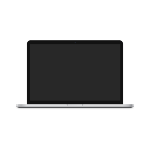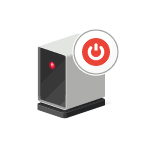При длительном использовании компьютера на его жестком диске может образовываться масса файлов, которые будут иметь свою копию или даже несколько. При этом файлы могут располагаться в разных папках и даже иметь разное имя. Сейчас выпущено немало программ, которые предназначены для поиска дубликатов и удаления ненужных копий, но их установка и использование инструментария для поиска в некоторых утилитах может вызывать определенные сложности. Если же у вас уже установлена утилита для работы с файлами Total Commander, то при ее помощи вы беспроблемно сможете отыскать дубликаты на своем компьютере.

Прежде стоит сказать, что Тотал Коммандер является одним из ведущих менеджеров файлов просто с огромнейшим набором полезных функций. Сама по себе программа является платной, но это легко решается скачиванием поломанной версии с торрент-трекеров (ссылки давать не будем, ищите самостоятельно). Да и более в того, в поломанные версии умельцы зачастую дополнительно вшивают вспомогательные плагины, которые немного улучшают возможности и управление программы.
Далее в материале мы рассмотрим поиск идентичных файлов в двух папках (включая их подпапки) по содержимому. При помощи такого поиска становится возможным удалить дубликаты именно из той папки, где они присутствовать не должны. Чтобы начать работу необходимо воспользоваться инструментом «Синхронизация каталогов». Здесь необходимо открыть в первой и второй панели те папки, в которых планируется выполнять поиск.
Приступаем к поиску
Итак, смотрим на меню «Инструменты» и кликаем на «Синхронизировать каталоги». Далее откроется меню настроек, где вам потребуется правильно подготовить форму поиска.
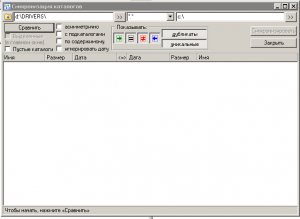
Если вы планируете выполнять поиск и в подпапках, то поставьте галочку напротив пункта «с подкаталогами» . Вообще сравнение файлов лучше всего выполнять по содержимому, хотя этот процесс немного медленный, зато вы точно будете уверены, что сравнение файлов будет максимально точным.
Теперь обращаем свой взор на раздел «Показывать», где нам будут интересны только идентичные файлы, а в остальном, чтобы не загружать панель поиска, просто снимите выделение с остальных кнопок. Выполняться поиск дубликатов будет, естественно, на двух панелях сразу. Поэтому выделяем кнопку «дубликаты» и снимаем выделение с кнопки «уникальные».
После того, как вы настроите панели, можно приступить к процессу поиска дубликатов, нажав на клавишу «Сравнить». После окончания процесса сканирования в первой и второй панели будут отображены все найденные одинаковые файлы.
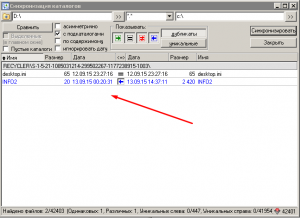
Выделить все файлы можно, к примеру, при помощи сочетания клавиш Ctrl+A, после чего необходимо клацнуть по правой кнопке мыши и выбрать «Удалить слева» или «Справа».
Заключение
Таким простым поиском программа Total Commander позволяет находить и удалять ненужные повторяющееся файлы. Это особенно будет полезно захламленным компьютерам, операционная система на которых не переустанавливалась уже несколько лет, ведь будет освобождено немало дискового пространства. Отметим, что удаление одинаковых файлов в редких случаях приводит к улучшению производительности системы.
Дорогие читатели, если вы увидели ошибку или опечатку в статье «Поиск одинаковых файлов», помогите нам ее исправить! Выделите ошибку и нажмите одновременно клавиши «Ctrl» и «Enter». Мы получим ваше сообщение и внесём исправления в ближайшее время.